“清空回收站后如何恢复文件?我最近不小心清空了电脑回收站,里面有些重要文件被一并删除了。我感到非常焦虑,因为那些文件对我来说至关重要。我想知道是否还有机会将它们恢复,即使我已经清空了回收站。我需要一些有效的方法来帮助我找回这些文件,无论是通过软件还是其他方式。希望能够得到一些可行的建议,尽快解决这个问题,万分感谢!”
在日常使用电脑时,我们时常会不小心清空回收站,而后意识到其中有些重要文件被误删除。这时,我们并不必过于焦虑,因为还有多种方法可以尝试解决清空回收站后如何恢复问题。
方法一:使用文件恢复软件
清空回收站后如何恢复?保存数据时系统会将文件内容存储到硬盘相应的扇区中,并在文件分配表中记录它的位置。删除文件后系统并不会直接删除数据,而是删除文件分配表中的文件记录,将保存文件的磁盘空间标记为空闲,并允许写入新文件,但这些数据可以在文件被覆盖之前使用数据恢复软件恢复。
本文为你提供了一款专业安全的数据恢复软件--傲梅恢复之星,它具有直观的用户界面的帮助你轻松恢复已删除的文件。
✬ 恢复Word、Excel、PPT、照片、视频、音频、邮件、网页、压缩文件等200+种数据。
✬ 保留已删除数据的原始路径、文件名和格式。
✬ 自动运行快速扫描和深度扫描以检测已删除的文件和其它丢失的文件。
✬ 可以从多种数据丢失场景中找回数据,如意外删除、格式化、分区损坏、电脑病毒损坏、系统崩溃或其他未知原因。
✬ 支持Windows 11/10/8/7和Windows Server。
1. 在你的电脑上下载安装运行傲梅恢复之星,选择删除文件的分区或者磁盘,然后单击“开始扫描”。

2. 自动执行快速扫描和深度扫描后,你将看到已删除和丢失的文件。

✍ 注意:你可以在扫描删除数据的同时恢复数据。
3. 要查找特定的可恢复文件类型和文件大小,请单击右上角的“筛选”按钮。此外,你可以在“搜索”框中直接搜索文件和文件夹以进行恢复。

4. 勾选你需要的已删除数据,然后单击“恢复”即可找回电脑删除的文件。

方法二:通过备份恢复文件
清空回收站后如何恢复永久删除的文件?当永久删除文件后可以从备份中还原该文件,或者可以尝试从“以前的版本”中还原该文件。
从备份中还原文件
若要从备份中还原文件,请确保有包含删除文件的备份和保存备份的媒体或驱动器可用,然后按照以下步骤操作:
1. 在搜索栏中输入“控制面板”。打开它后,点击“系统和安全”,然后单击“备份和还原(Windows 7)”选项。

2. 单击“还原我的文件”按钮。

3. 选择“浏览文件”选项以找到你需要的文件夹。

4. 你可以将这些文件夹存储在原始路径或新位置。

从以前的版本还原文件
以前的版本可以还原已删除的文件和文件夹,或者将文件或文件夹还原到以前的状态。 以前的版本是系统作为卷影副本的一部分自动保存的文件和文件夹的副本,这意味着你需要启用还原点或文件历史记录。
1. 打开文件资源管理器,导航到用于包含文件或文件夹的文件夹,右键单击它,然后选择“还原以前的版本”。
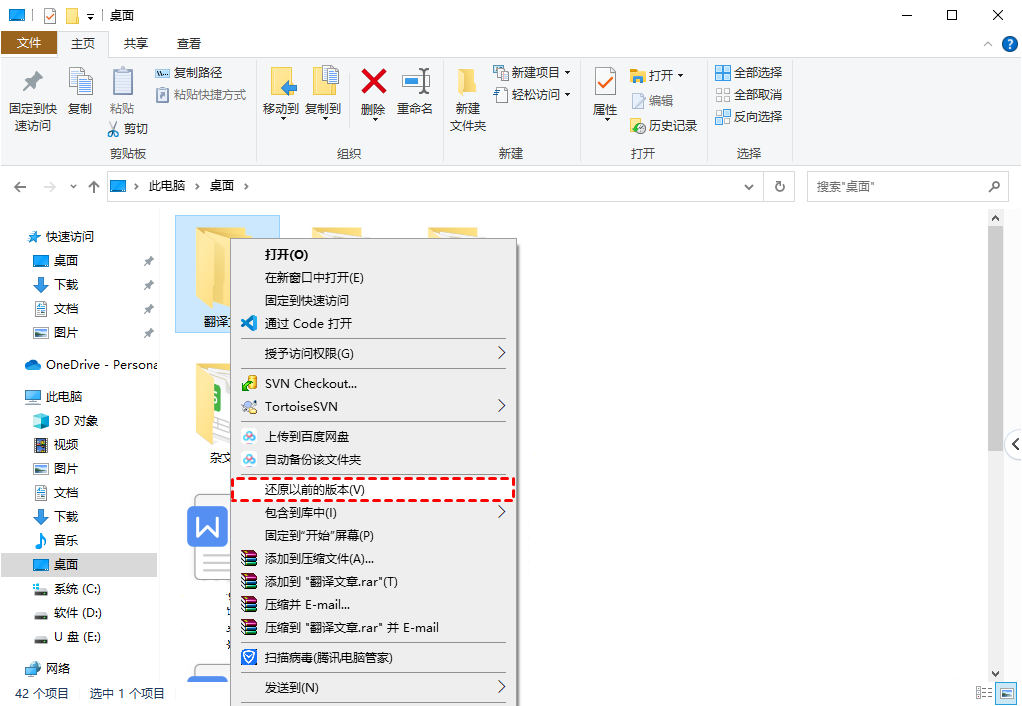
2. 你将看到文件或文件夹的以前可用版本列表。选择以前的版本,然后单击“打开”查看该文件或文件夹以确保它是你想要的版本。若要还原以前的版本,请选择以前的版本,然后选择“还原”。
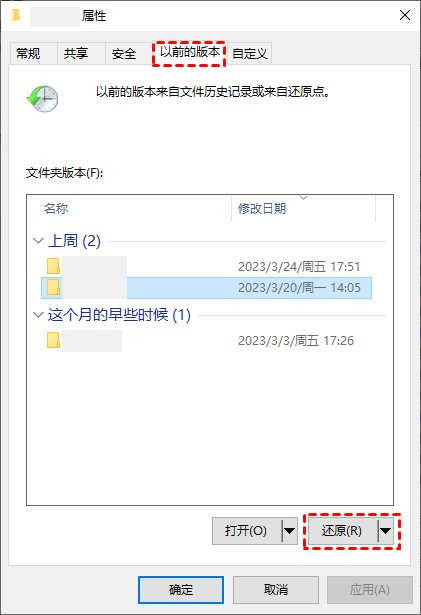
结语
清空回收站后如何恢复文件?永久删除后恢复文件并不是一件不可能的事情。通过使用文件恢复软件和备份,你可以尝试恢复误删除的文件。不过,请务必注意,在尝试恢复文件之前,尽量避免对计算机进行任何写入操作,以减少文件被覆盖的风险,提高文件恢复成功的几率。
